Windows 10 マシンでセキュア ブート違反エラーが発生した場合でも、慌てる必要はありません。これは比較的簡単に修正できる問題です。この記事では、そのための手順について説明します。 まず最初に、コンピュータの BIOS を起動する必要があります。これを行うには、マシンを再起動し、「Press F2 to enter BIOS」のようなメッセージを探します。 BIOS に入ったら、「セキュア ブート」という設定を探します。 セキュア ブート設定の場所がわからない場合は、コンピューターのマニュアルを参照するか、製造元にお問い合わせください。設定を見つけたら、[無効] に設定されていることを確認します。 セキュア ブート設定が既に無効になっている場合は、有効にしてからもう一度無効にしてみてください。これにより、場合によっては問題が解決することが知られています。 セキュア ブートを無効にしたら、変更を保存して BIOS を終了します。これで、コンピュータが正常に起動するはずです。それでも問題が解決しない場合は、セーフ モードで起動してみてください。 これらの手順を実行しても問題が解決しない場合は、Windows を再インストールする必要がある場合があります。詳細については、コンピュータのマニュアルを参照するか、製造元にお問い合わせください。
Windows 10 PC が正常に起動せず、代わりに次のような赤い警告ボックスが表示される場合 セキュア ブート違反、無効な署名が検出されました、セットアップでセキュア ブート ポリシーを確認してください 次に、この投稿が役立ちます。

SECURE_BOOT_VIOLATION エラーは 0x00000145 です。これは、ポリシーが無効であるか、必要な操作を実行できなかったため、セキュア ブート ポリシーの適用を開始できないことを意味します。
この問題は、ブート中に実行される非 OEM 署名付きブート ソフトウェアをインストールするときに発生します。多くの人が、Dell、HP、Lenovo、ASUS、Samsung などによって製造されたさまざまなラップトップでこの問題を経験しています。
Windows 10 でセキュア ブート違反を修正する方法
このエラーを解決するには セキュア ブート違反、無効な署名が検出されました、セットアップでセキュア ブート ポリシーを確認してください これらのヒントに従う必要があります -
- セキュア ブートを無効にする
- ドライバー署名の強制を無効にする
これらの提案について、以下で詳しく説明します。
1]セキュアブートを無効にする
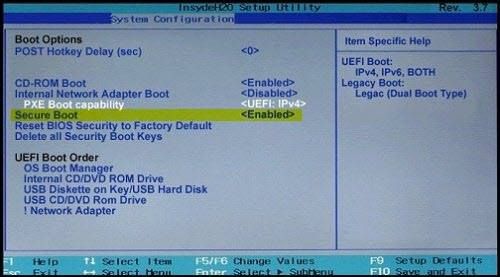
cfmon.exeとは
セキュアブート 非 OEM 署名付きブート ソフトウェアが起動時に実行されるのをブロックする重要なセキュリティ レイヤーです。ただし、署名されていないソフトウェアで何をしているのかを知っている場合は、次のことができます。 セキュア ブートを無効にする .でオプションを見つけることができます BIOS .
セキュア ブートを無効にすると、コンピュータの安全性が低下することに注意してください。














